来源:www.laomaotao.org 时间:2018-02-24 13:15
为了我们电脑的安全,很多时候我们需要对硬盘的某个磁盘进行加密,这样一来别人就不会看到我们的文件了,最近有位win7系统用户也想为电脑里面的某个磁盘加密,但是不知道如何给硬盘加密码,那么win7系统如何给硬盘加密码呢?今天为大家分享win7系统给硬盘加密吗的操作方法。
给硬盘加密码操作方法:
1、打开电脑的计算机,然后我们找到想要加密的磁盘!如图所示:

2、比如我们想要给电脑的E盘进行加密。我们在E盘上单击鼠标右键,然后选择启用Bitlocker。如图所示:
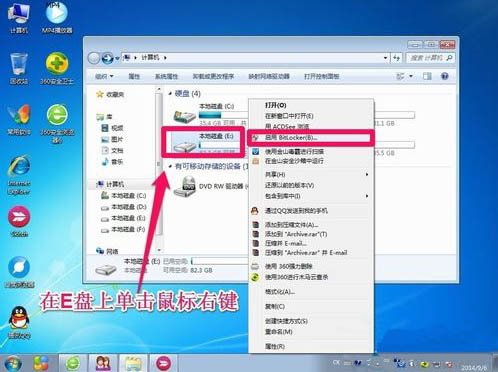
3、我们选择启用密码解锁驱动器,然后下一步!如图所示:
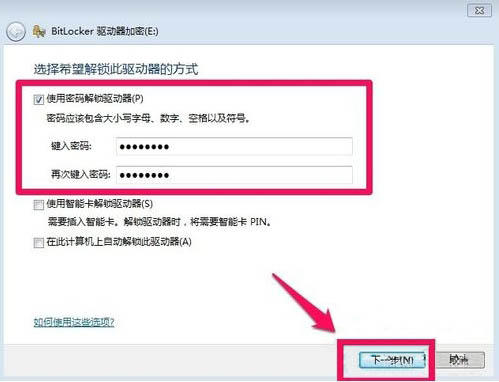
4、为了防止以后你忘了密码,出现无法访问磁盘的情况,我们最好在出现的界面上选择一个位置保存密码文件!如图所示:
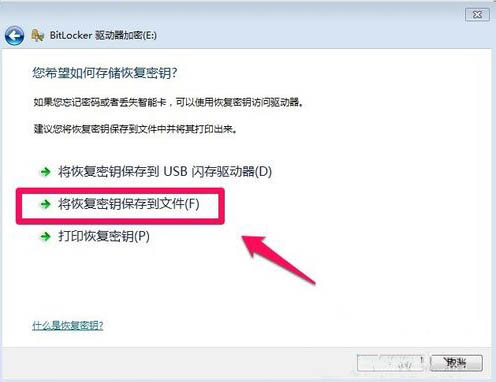
5、小编这里选择将密码文件保存在电脑上,我们选择一个其它的磁盘保存我们的密码文件,当然自己要记住密码文件的保存位置,以后忘记密码的时候可以使用密码恢复文件进行恢复!如图所示:
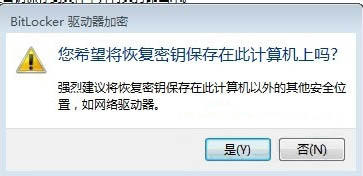
6、Bitlocker驱动器加密过程中我们可以耐心等待,因为加密的时间和你的磁盘大小是有关系的!如图所示:

7、等待一段时间后磁盘加密完成!如图所示:
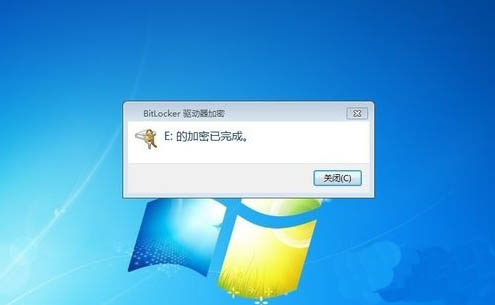
8、磁盘加密完成后,我们的磁盘就加了一个小锁的标志!如图所示:
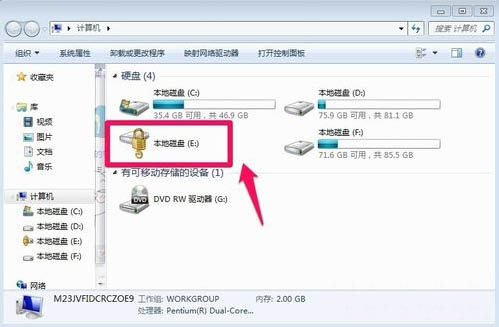
9、这时候我们需要输入密码才能访问磁盘,别人无法访问了!如图所示:
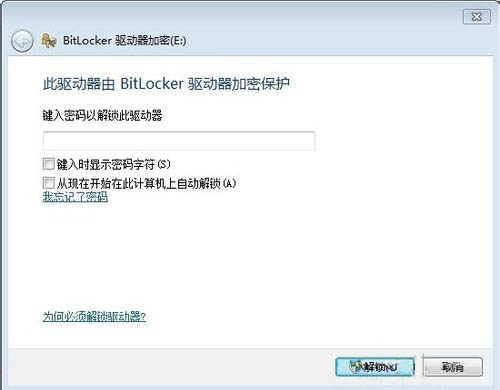
关于win7系统给硬盘加密码的操作方法就为用户们详细介绍到这边了,如果用户们碰到了同样的问题可以参考上述方法步骤进行操作哦,希望本篇教程对大家有所帮助,更多精彩教程请关注新毛桃官方网站。
责任编辑:新毛桃:http://www.laomaotao.org